Как установить карту памяти на хуавей 5 лайт
Это может быть связано с тем, что вы установили пароль для карты памяти, на вашем телефоне была создан аккаунт второстепенного пользователя или пространство PrivateSpace , а также если вы включили функцию Приложение-клон .
1 Проверьте, защищен ли доступ к карте памяти паролем
- Для EMUI 5.0: перейдите в раздел Настройки > Расширенные настройки > Безопасность > Сбросить пароль SD-карты .
- Для EMUI 5.1 и EMUI 8.X: перейдите в раздел Настройки > Безопасность и конфиденциальность > Еще > Сбросить пароль SD-карты .
- Для EMUI 9.X и Magic UI 2.X: перейдите в раздел Настройки > Безопасность и конфиденциальность > Еще > Шифрование и учетные данные > Разблокировка карты памяти .
- Для EMUI 10.X и Magic UI 3.X: перейдите в раздел Настройки > Безопасность > Еще > Шифрование и учетные данные > Разблокировка карты памяти .
2 Проверьте, включена ли функция Приложение-клон
Все данные приложения-клона будут удалены после выключения функции Приложение-клон . При необходимости используйте функцию резервного копирования или восстановления приложения-клона, чтобы создать резервную копию данных.
Чтобы предотвратить утечку информации, хранящейся на карте памяти, карту памяти нельзя установить в качестве места хранения по умолчанию, если включена функция Приложение-клон . Чтобы проверить, выключена ли функция Приложение-клон , перейдите в приложение Настройки и найдите функцию Приложение-клон .
3 Проверьте, был ли создан аккаунт второстепенного пользователя
Чтобы предотвратить утечку информации, хранящейся на карте памяти, карту памяти нельзя установить в качестве места хранения по умолчанию, когда был создан аккаунт второстепенного пользователя. Если второстепенный аккаунт был создан, выполните следующие действия, чтобы его удалить.
Все данные второстепенного аккаунта будут удалены. Перед выполнением операции удаления создайте резервную копию данных на ваш компьютер или другой телефон.
EMUI 5.X и ниже: перейдите в Настройки , выполните поиск по запросу Пользователи и откройте этот раздел.
EMUI 8.X и выше: перейдите в Настройки , выполните поиск по запросу Пользователи и откройте этот раздел.
Проверьте, был ли создан второстепенный аккаунт. Если да, удалите все второстепенные аккаунты.
4 Проверьте, включена ли функция PrivateSpace
Удаление аккаунта PrivateSpace приведет к удалению все данных с этого аккаунта. Перед выполнением операции удаления создайте резервную копию данных на ваш компьютер или другой телефон.
Для EMUI 9.0 и Magic UI 2.0 или выше: в MainSpace откройте приложение Настройки , найдите и откройте раздел Дополнительные настройки и перейдите в раздел Показать все настройки > OK .
5 Проверьте, не были ли созданы аккаунты сторонними приложениями
Проверьте, не были ли созданы аккаунты сторонними приложениями, такими как AirWatch. Если да, удалите эти приложения. Если вы не знаете, какое стороннее приложение создало аккаунт, создайте резервную копию данных и восстановите заводские настройки устройства. Затем повторите попытку.
6 Если проблема сохраняется
Если проблема не устранена, сделайте резервную копию данных и обратитесь в авторизованный сервисный центр Huawei.

Перенос приложений на карту SD Huawei
Сразу отметим, что системные и предустановленные программы на смартфоне Huawei перенести на карту памяти не получится. Трансфер можно осуществить только с установленными пользователем приложениями. К счастью, оболочка EMUI от китайской компании дает такую возможность.

Отметим, что наличие функции переноса приложения с внутренней памяти на внешнюю – заслуга компании Huawei. Ранее это было доступно на всех Android смартфонах под управлением операционной системы версии 2.2, а в 4.2 это убрали.

Так, после этого приложение должно быть перенесено на сторонний накопитель. Но не стоит забывать, что большая часть утилит демонстрирует стабильную работоспособность только тогда, когда установлена на внутреннюю память.
Карта SD как внутренняя память
Это решение проблемы наверняка подойдет для всех самых новых устройств Huawei. Это возможность отформатировать карту памяти и использовать ее в качестве внутреннего накопителя информации. То есть, установка приложений будет осуществляться по большей части на нее, также информацию можно будет переносить.

Важно! Отформатированная таким образом карта памяти не будет считываться компьютером – на стабильную работу можно рассчитывать только в паре со смартфоном Huawei. То есть, все мультимедийные и текстовые файлы более не получится передать через USB кабель или использовав CardReader.
Дополнительные способы
Если не один из вышеуказанных способов не подходит для вашего гаджета Huawei, следует воспользоваться помощью сторонних утилит:
- Переместить в SDcard;
- AppMgr III;
- Recovery;
- Link2SD

Более того, если и так решить проблему не получится, можно воспользоваться ПК. Подключив накопитель к персональному компьютеру, пользователь имеет возможность создавать дополнительные разделы для хранения информации из приложения. В этом способствует утилита EaseUS Partition Master.
Заключение
SD-карта будет картой памяти, которая добавляется к смартфону, чтобы увеличить его емкость. С другой стороны, не всегда легко узнать, куда добавить эту SD-карту. В этом уроке вы узнаете, как вставить SD-карту и как ее активировать. Во-вторых, вы можете узнать, как получить доступ к содержимому этой SD-карты. Чтобы установить SD-карту, вам нужно знать, какую SD-карту вставить в ваш Huawei Y5.

Как вставить карту microSD в Huawei Y5?
Установить SD-карту в ваш Huawei Y5 очень просто. С другой стороны, если вы используете 2 SIM-карты одновременно, некоторые смартфоны имеют общий слот между второй SIM-картой и SD-картой. К тому времени у вас должно быть 3 отдельных места с SIM-картами и SD-картой.
Поставьте карту micro SD на уровень смартфона android
- Выключите свой Huawei Y5
- Откройте ящик, в котором будут находиться нано-SIM или микро-SIM и SD-карта. Вы можете пройти через открывающиеся инструменты. Вы должны достаточно сильно надавить на маленькое отверстие рядом с отверстием ящика.
- Поместите SD-карту в правильное место, следуйте форме, если вы хотите разместить ее правильно
- Верните ящик на место
- Включите свой Huawei Y5

Как активировать и переименовать SD-карту на Huawei Y5?
Обычно после установки SD-карта автоматически определяется вашим Huawei Y5. SD-карту можно использовать для хранения информации, например изображений, а также в качестве дополнительной памяти для установки приложений. Этот метод переименовать SD-карту непрост и может привести к повреждению данных на карте.
Как получить доступ к содержимому вашей SD-карты на Huawei Y5?
Чтобы прочитать содержимое вашей SD-карты, вам просто нужно перейти в проводник файлов и папок вашего Huawei Y5, затем щелкнуть SD-карту или SD-хранилище.
Если эта SD-карта старая или не ваша, и вы больше не хотите иметь то, что у нее есть, в этом конкретном случае отформатируйте SD-карту вашего Huawei Y5 перед ее использованием.
Как изменить место хранения по умолчанию моего Huawei Y5 на моей SD-карте?
Вы сможете выбрать расположение приложений или фотографий по умолчанию, если хотите сэкономить внутреннее пространство для хранения в вашем Huawei Y5. Обратитесь к нашей статье, если вы хотите понять, как установить SD-карту в качестве хранилища по умолчанию для ваших фотографий вашего Huawei Y5.
Как удалить SD-карту из вашего Huawei Y5?
Обращение будет очень простым, вам просто нужно открыть ящик, в котором будут находиться SIM-карта и SD-карта, с помощью инструмента для открывания или скрепки. Ящик обычно находится сбоку от Huawei Y5. Извлеките SD-карту и замените ящик. Если вы ищете другую информацию о своем Huawei Y5, мы приглашаем вас посмотреть учебные материалы в категории: Huawei Y5.
В зависимости от модели слоты под симку и флешку расположены в разных местах. Чаще всего это либо обычный выдвигающийся слот, либо раздел с заглушкой. На более старых моделях разъемы находятся под задней крышкой.
Все слоты разделены на небольшие отсеки определенного размера, а значит вставить в разъем можно только ту сим-карту/флешку, которая подходит по размеру.
Использование неподходящих по размеру сим-карт или неправильная их установка может привести к повреждению разъема.
В выдвижной слот
Большая часть телефонов Huawei снабжены выдвижным боковым разделом с несколькими лотками. Наиболее распространенная комбинация — два разъема: один под симку, второй под флешку.
В зависимости от устройства, выдвигающийся слот может располагаться слева, справа, или на верхнем торце устройства.

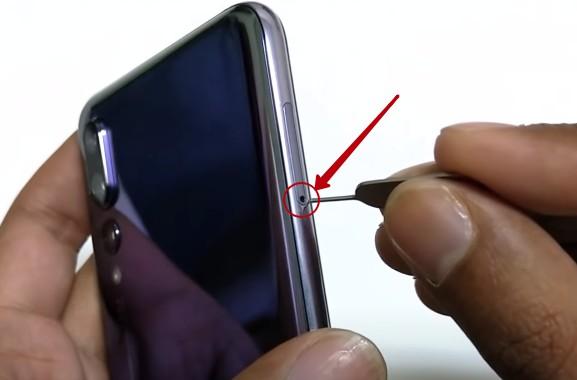
3. Слегка надавите и тут же отпустите — бортик тут же выдвинется.

В несъемный слот с заглушкой
Слоты с заглушкой используются на уже устаревших моделях — например, P2 и Mate. Бортик с заглушкой находится на правой стороне устройства.
- На правой стороне телефона находится заглушка — потяните ее на себя, а затем отодвиньте влево.
- В открывшееся углубление вставьте симку, ориентируясь на рисунок, расположенный на самой заглушке.
- Закройте разъем до щелчка.
Чтобы достать симку, необходимо немного надавить на нее чем-нибудь плоским: выдвинется край карточки, за который можно будет вытащить ее полностью.
Как открыть слот, если нет стандартного ключа

Но будьте осторожны и не обломите кончик зубочистки, который может застрять внутри бортика.
Под заднюю крышку
На совсем старых моделях разъем находится под задней крышкой, под аккумулятором.

4. Верните на место батарею, защелкните заднюю крышку и включите устройство.
Типы сим-карт
- mini-SIM — такие симки считаются «стандартными»: они отличаются большими размерами и используются сейчас только в устаревших моделях;
- micro-SIM — карточки поменьше, обладающие некоторыми улучшениями по сравнению со «стандартными» симками. Такой тип активно используется в мобильных телефонах и бюджетных смартфонах;
- nano-SIM — последнее поколение карточек, отличающихся очень маленьким размером. Используются практически во всех современных устройствах средней и высокой ценовой категории.
Как вставить SD-карту
Флешка в Huawei вставляется точно так же: необходимо открыть лоток с помощью ключика или любого другого острого предмета и вставить флешку в подходящий разъем.
В зависимости от модели, карта памяти вставляется либо в отдельный слот, либо в раздел, заменяющий одну из сим-карт.
Какие подходят
Большая часть смартфонов Huawei поддерживают установку microSD. Раньше была распространена комбинация 2SIM + microSD, но в современных моделях зачастую доступно два слота: один под сим-карту, другой под флешку.
Читайте также:


